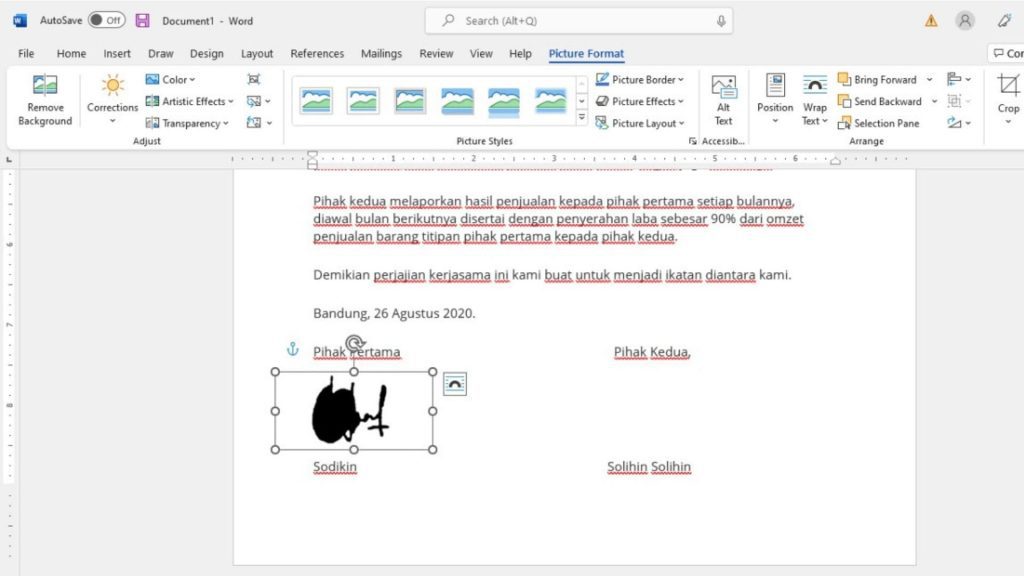I. Pendahuluan
Microsoft Word menawarkan beberapa cara untuk menyisipkan tanda tangan digital atau gambar tanda tangan Anda ke dalam dokumen. Kemampuan ini sangat penting untuk berbagai keperluan, mulai dari kontrak legal hingga surat resmi. Artikel ini akan membahas secara detail berbagai metode yang dapat Anda gunakan, disertai langkah-langkah yang jelas dan mudah diikuti, baik untuk tanda tangan digital maupun gambar tanda tangan. Pengetahuan ini akan membantu Anda meningkatkan efisiensi dan profesionalisme dalam pembuatan dokumen.
II. Menyisipkan Gambar Tanda Tangan
Metode ini paling umum digunakan dan paling mudah dipahami. Anda memerlukan gambar tanda tangan Anda yang telah disiapkan sebelumnya, baik berupa foto atau scan.
A. Mempersiapkan Gambar Tanda Tangan
Sebelum memulai, pastikan Anda memiliki gambar tanda tangan yang berkualitas baik. Berikut beberapa tips:
- Resolusi: Gunakan resolusi yang cukup tinggi agar tanda tangan terlihat jelas dan tidak pecah-pecah saat dicetak atau ditampilkan di layar. Resolusi minimal 300 DPI dianjurkan.
- Format File: Format file yang umum digunakan adalah JPG, PNG, atau GIF. Pilih format yang sesuai dengan kebutuhan Anda. PNG umumnya lebih baik untuk gambar dengan latar belakang transparan.
- Ukuran: Sesuaikan ukuran gambar agar proporsional dengan ruang yang tersedia di dokumen Word Anda. Anda dapat mengubah ukuran gambar setelah disisipkan.
- Latar Belakang: Jika memungkinkan, gunakan latar belakang putih atau transparan untuk memudahkan integrasi ke dalam dokumen.
B. Menyisipkan Gambar ke dalam Dokumen Word
Setelah gambar siap, ikuti langkah-langkah berikut:
- Buka Dokumen Word: Buka dokumen Word tempat Anda ingin menyisipkan tanda tangan.
- Letakkan Kursor: Letakkan kursor pada titik di dokumen tempat Anda ingin meletakkan tanda tangan.
- Sisipkan Gambar: Klik tab "Sisipkan" pada ribbon. Kemudian, klik tombol "Gambar".
- Pilih Gambar: Jelajahi file komputer Anda dan pilih gambar tanda tangan yang telah Anda siapkan.
- Sesuaikan Ukuran dan Posisi: Setelah gambar disisipkan, Anda dapat menyeret sudut-sudut gambar untuk mengubah ukurannya dan memindahkannya ke posisi yang diinginkan. Anda juga dapat menggunakan tab "Format" yang muncul setelah gambar disisipkan untuk melakukan penyesuaian lebih lanjut, seperti pemotongan (crop), rotasi, dan penambahan efek.
III. Menyisipkan Tanda Tangan Digital
Metode ini memberikan tingkat keamanan dan keaslian yang lebih tinggi, terutama untuk dokumen-dokumen penting. Namun, Anda memerlukan perangkat lunak atau layanan yang mendukung tanda tangan digital.
A. Menggunakan Fitur Tanda Tangan di Word (jika tersedia)
Beberapa versi Word mungkin menyediakan fitur untuk membuat dan menyisipkan tanda tangan digital secara langsung. Fitur ini biasanya terletak di tab "Sisipkan" atau "Tanda Tangan". Jika tersedia, ikuti petunjuk yang diberikan oleh Word untuk membuat dan menerapkan tanda tangan digital Anda. Biasanya, Anda akan diminta untuk membuat tanda tangan digital dengan menggunakan mouse atau perangkat input lainnya, lalu menyimpannya untuk digunakan kembali.
B. Menggunakan Aplikasi Pihak Ketiga
Jika Word Anda tidak menyediakan fitur tanda tangan digital bawaan, Anda dapat menggunakan aplikasi pihak ketiga yang khusus dirancang untuk tujuan ini. Banyak aplikasi ini menawarkan integrasi dengan Word dan memungkinkan Anda untuk menambahkan tanda tangan digital dengan mudah. Beberapa aplikasi mungkin memerlukan biaya berlangganan atau pembelian lisensi.
C. Pertimbangan Keamanan Tanda Tangan Digital
Tanda tangan digital menggunakan sertifikat digital untuk memverifikasi keaslian dan integritas dokumen. Pastikan Anda menggunakan aplikasi dan sertifikat digital yang terpercaya untuk menjaga keamanan dokumen Anda. Pilih penyedia layanan yang reputasinya baik dan memiliki standar keamanan yang tinggi.
IV. Mengatur dan Memformat Tanda Tangan
Setelah tanda tangan disisipkan (baik gambar maupun digital), Anda dapat melakukan beberapa pengaturan tambahan untuk meningkatkan tampilan dan kejelasannya:
- Mengatur Ukuran dan Posisi: Pastikan ukuran dan posisi tanda tangan sesuai dengan kebutuhan dan estetika dokumen.
- Menambahkan Teks: Anda dapat menambahkan teks di dekat tanda tangan untuk menjelaskan identitas Anda atau informasi lain yang relevan.
- Membungkus Teks: Atur pembungkusan teks di sekitar tanda tangan agar teks lain di dokumen tidak terganggu.
- Menggunakan Watermark: Untuk dokumen yang memerlukan tanda tangan di beberapa halaman, pertimbangkan untuk menggunakan watermark dengan tanda tangan Anda.
V. Kesimpulan
Menyisipkan tanda tangan di Microsoft Word dapat dilakukan dengan berbagai cara, tergantung kebutuhan dan preferensi Anda. Baik menggunakan gambar tanda tangan maupun tanda tangan digital, pastikan Anda mengikuti langkah-langkah yang tepat dan memperhatikan kualitas serta keamanan dokumen Anda. Dengan memahami berbagai metode ini, Anda dapat menghasilkan dokumen yang lebih profesional dan terpercaya. Pilih metode yang paling sesuai dengan kebutuhan Anda dan selalu prioritaskan keamanan dan keaslian dokumen, terutama untuk dokumen-dokumen penting seperti kontrak dan surat resmi. Selalu periksa kompatibilitas dengan penerima dokumen untuk memastikan bahwa tanda tangan Anda dapat dibaca dan dipahami dengan benar.